小马一键重装win7旗舰版后无法找到无线网络链接怎么办
更新时间:2016-10-05 11:59:27
作者:
小马一键重装win7旗舰版后无法找到无线网络链接怎么办?想必现在很多使用Win10 64位专业版电脑的用户都已经开始操作无线网络了吧?咱们先不说笔记本电脑,就算是一般的台式电脑,还有现在的一体机,都已经开始操作无线网络了,但是最近,却有用户在自己的Win10专业版笔记本电脑中发现了异常,自己的Win10专业版电脑中居然找不到无线网络连接了,那么遇到这样的问题,我们要如何解决呢?
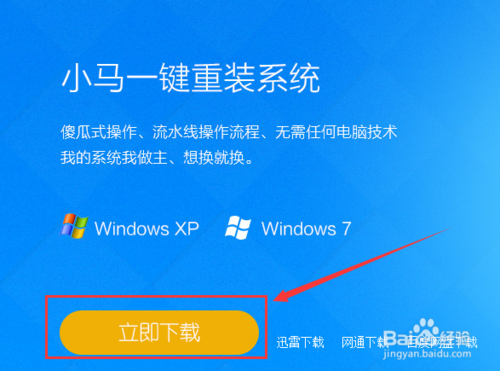
1.首先,咱们需要单击打开Win10专业版笔记本电脑的开始菜单,之后,咱们点击进入到控制面板的选项中。
2.再打开的控制面板界面中,咱们先将右上角的查看方式更改为小图标,之后,咱们就可以在界面中找到windows移动中心选项了,咱们点击并打开这个windows移动中心。
3.之后就可以看到如下图中所示的窗口了,在其中,咱们就可以找到无线网络选项了,如果Win10专业版笔记本电脑中的无线网络无法找到的话,这里呈现的是肯定就是关闭的状态,咱们只需要点击这里的打开无线,然后退出这个windows移动中心窗口就可以了。
系统重装相关下载
系统重装相关教程
重装系统软件排行榜
重装系统热门教程
- 系统重装步骤
- 一键重装系统win7 64位系统 360一键重装系统详细图文解说教程
- 一键重装系统win8详细图文教程说明 最简单的一键重装系统软件
- 小马一键重装系统详细图文教程 小马一键重装系统安全无毒软件
- 一键重装系统纯净版 win7/64位详细图文教程说明
- 如何重装系统 重装xp系统详细图文教程
- 怎么重装系统 重装windows7系统图文详细说明
- 一键重装系统win7 如何快速重装windows7系统详细图文教程
- 一键重装系统win7 教你如何快速重装Win7系统
- 如何重装win7系统 重装win7系统不再是烦恼
- 重装系统win7旗舰版详细教程 重装系统就是这么简单
- 重装系统详细图文教程 重装Win7系统不在是烦恼
- 重装系统很简单 看重装win7系统教程(图解)
- 重装系统教程(图解) win7重装教详细图文
- 重装系统Win7教程说明和详细步骤(图文)













